
Kodi es uno de los programas más útiles que podemos tener en nuestro ordenador o nuestra Smart TV para ver todo tipo de contenidos. Un centro multimedia cómodo y práctico que tiene millones de usuarios en todo el mundo y que cuenta con diferentes addons que añaden funciones para que sea aún más interesante y práctico.
Los add-ons de Kodi o complementos son herramientas que podemos añadir o instalar en el programa y que nos permiten sacar más provecho a la aplicación, tener más funciones y mejorar la usabilidad de la misma. Y si quieres tenerlos siempre y que no se pierdan en caso de que exista algún problema, a continuación te explicamos cómo podemos hacer una copia de seguridad de Kodi.
Puede que haya algunos addons sin los que ya no sabes vivir y no quieres que se te pierdan si formateas o si hay algún error. En ese caso, puedes hacer una copia de seguridad de Kodi a la que siempre recurrir si quieres recuperarlos y se han borrado.
Haz una copia de seguridad
Para hacer una copia de seguridad de Kodi necesitamos un complemento específico. Necesitaremos instalar BackUp, un complemento o programa que podemos encontrar en el repositorio oficial de Kodi y que cumplirá con esta función.
Los pasos para que lo instalemos son muy sencillos:
- Abrimos Kodi
- Vamos a los ajustes del programa o la aplicación
- En el menú lateral, busca “Add-ons” y toca sobre ese apartado
- Ahora tendrás que abrir la sección “Add-ons de programas”
- Está organizado por orden alfabético así que haz scroll hasta la B
- Una vez aquí, busca “Backup”
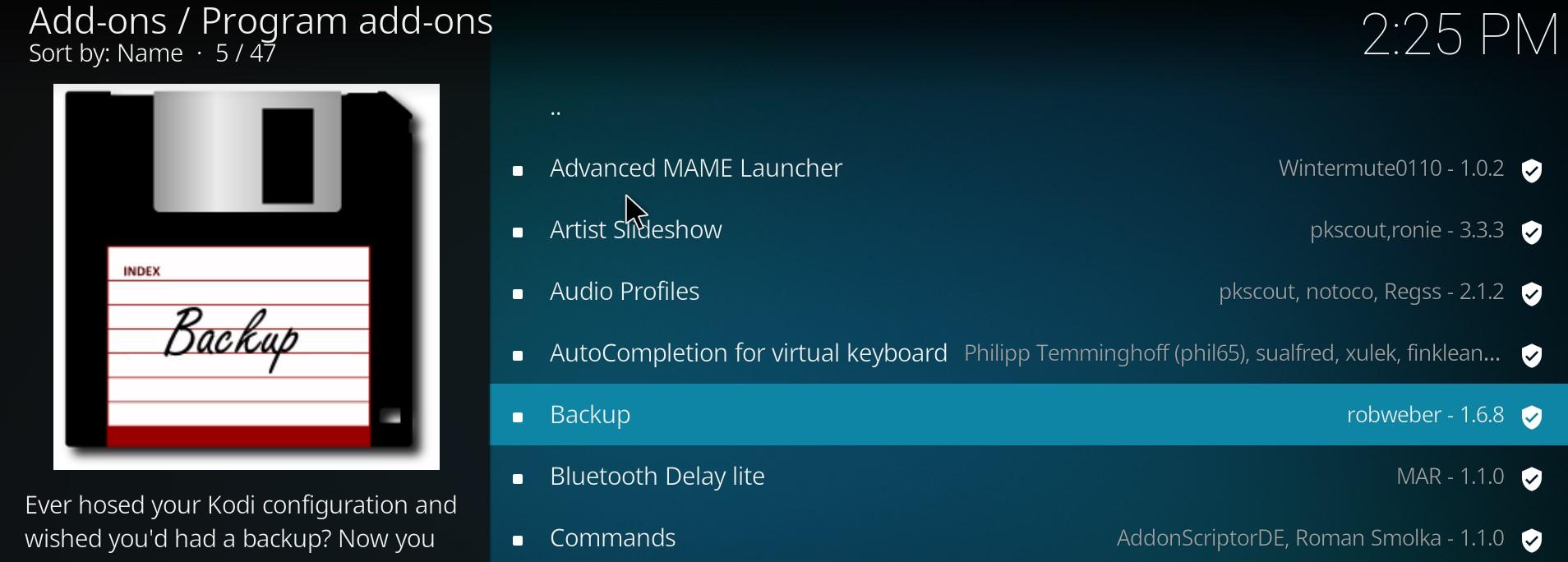
Toca sobre él y empieza la instalación del add-on. Aquí verás todos los detalles del programa y todas las funciones que permite. Podremos ver la categoría, el origen (el repositorio de Kodi) y para qué sirve. Una vez que hayamos llegado aquí, solo quedará pulsar en el botón “Instalar” que ves en la esquina inferior derecha.
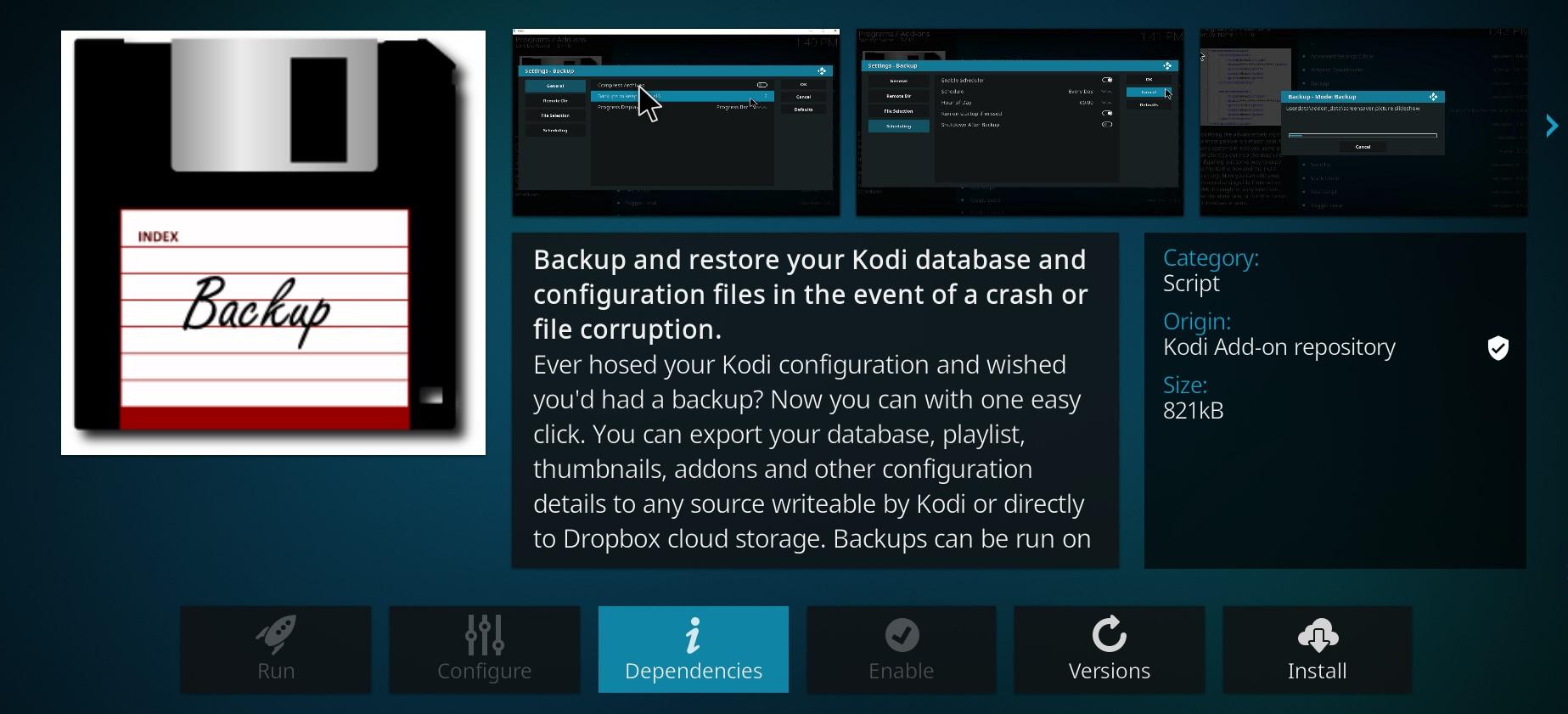
Una vez que lo tengas instalado, podrás hacer la copia de seguridad de Kodi rápidamente utilizando Backup. Simplemente debes ir a “add-ons” y aquí a “program add-ons” donde verás ya instalado Backup, como ves en la imagen.
Toca sobre él y elige “backup” para empezar la copia de seguridad. Una vez que hayas pulsado el botón, solo quedará esperar a que se complete. Tardará más o menos dependiendo de los elementos que haya que copiar y dependiendo de la cantidad de programas y complementos que tengas instalados en Kodi.
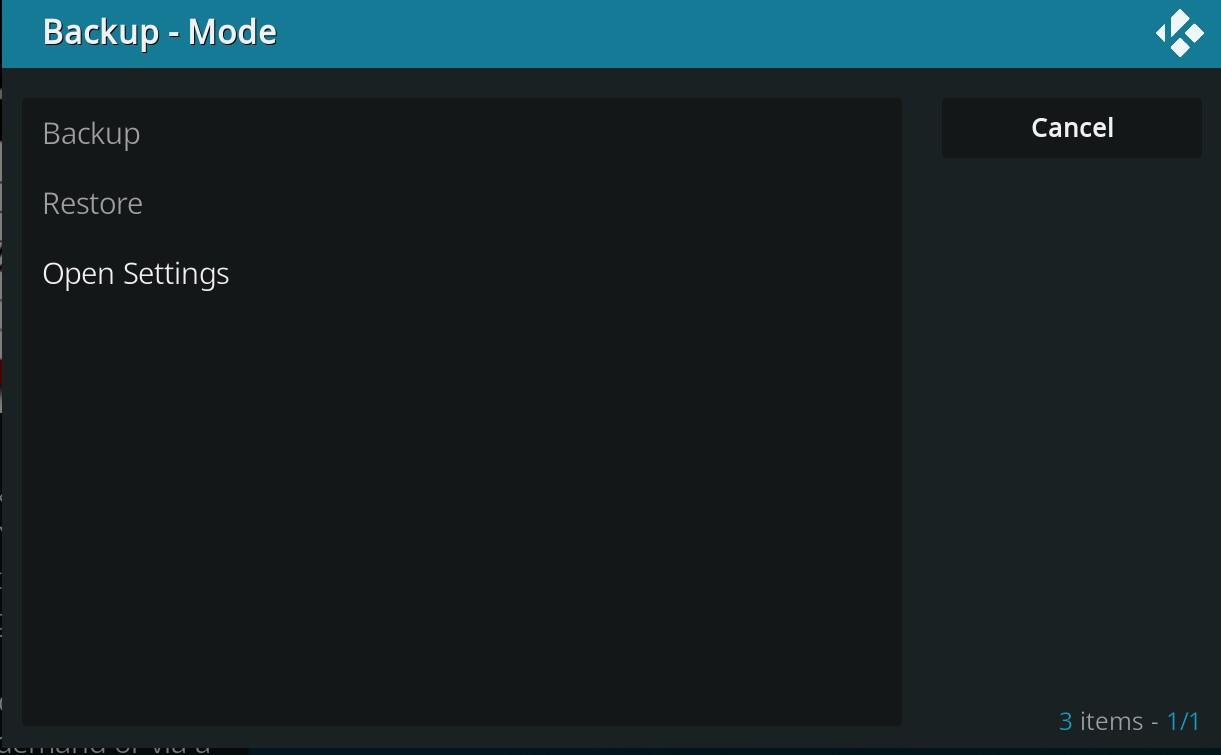
También podemos restaurar la copia de seguridad creada cuando necesitemos, basta con seguir los mismos pasos. Solo toca en “Backup” para que aparezcan las opciones del complemento y en lugar de elegir “backup” (la que aparece como primera opción) escoge la opción “restore”. Espera unos minutos para que se complete la copia de seguridad de Kodi y puedas tener todo tal y como estaba.
Además, también hay algunos ajustes que podemos modificar desde el complemento. Por ejemplo, podemos programar copias de seguridad periódicas para no tener que hacerlas de forma manual y que esté todo guardado si se nos olvida. Solo debes ir a “Settings” y a “Scheduling” para configurarla.
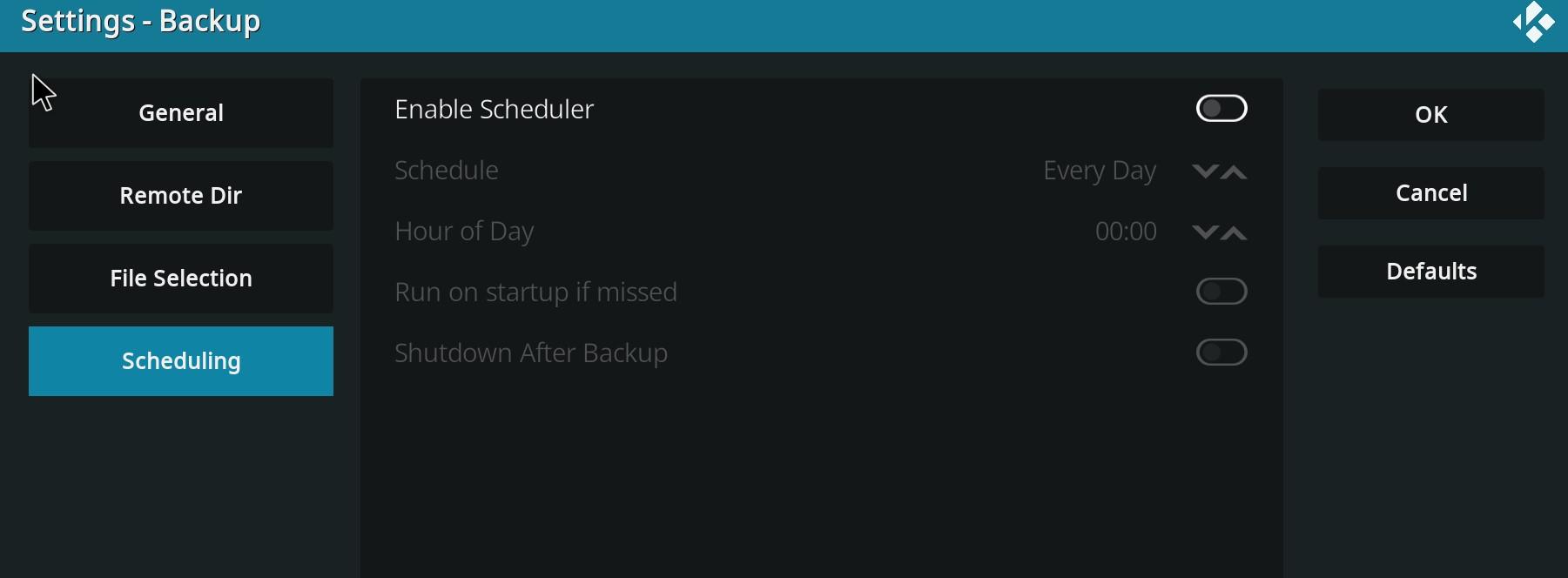
The post Así se hace una copia de seguridad de Kodi y sus addons para no perder nada appeared first on ADSLZone.

0 Commentaires